Wprowadzenie
Wraz z nadejściem Windows 11 użytkownicy są witani szeregiem nowych funkcji zaprojektowanych w celu zwiększenia produktywności i interakcji z użytkownikiem. Jedną z niezwykłych funkcji jest płynna integracja możliwości nagrywania ekranu. Niezależnie od tego, czy chodzi o tworzenie edukacyjnych samouczków, udostępnianie triumfów w grach, czy prezentowanie dopracowanych prezentacji, Windows 11 sprawia, że nagrywanie ekranu jest efektywne i proste. Zrozumienie i wykorzystanie odpowiednich skrótów klawiszowych może zaoszczędzić czas i wysiłek, pozwalając użytkownikom skupić się na kreatywności zamiast na nawigacji.
Ten artykuł bada różne aspekty nagrywania ekranu w Windows 11, zaczynając od wbudowanych funkcji platformy, a następnie prowadząc użytkowników przez procesy dostosowywania i rozwiązywania typowych problemów. Dobrze zaokrąglone zrozumienie tych funkcji zapewnia płynne doświadczenie nagrywania.
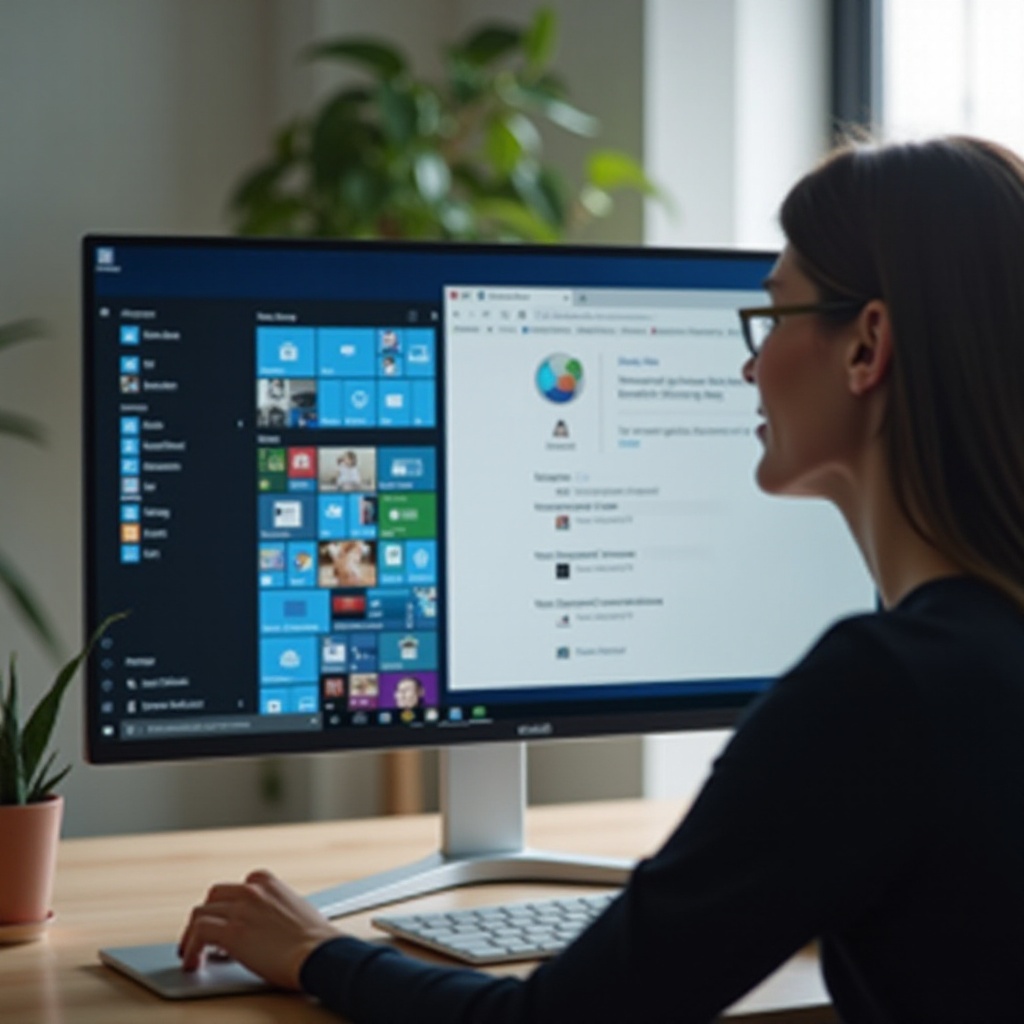
Zrozumienie nagrywania ekranu w Windows 11
Windows 11 włącza nagrywanie ekranu jako integralną część Xbox Game Bar — funkcji początkowo skierowanej do społeczności graczy, ale na tyle wszechstronnej, że może mieć szersze zastosowania. Łatwość nagrywania ekranu czyni ją cennym narzędziem dla edukatorów, profesjonalistów i entuzjastów chętnych do dzielenia się wiedzą lub chwilami. W przeciwieństwie do zewnętrznych aplikacji, Xbox Game Bar zapewnia wbudowane rozwiązanie, dzięki czemu użytkownicy nie muszą zapełniać swoich systemów dodatkowymi pobranymi plikami.
Oprócz samego przechwytywania wideo, funkcja nagrywania przechwytuje dźwięk, oferując kompleksowe doświadczenie narracyjne. Aby skutecznie wykorzystać te narzędzia, niezbędna jest znajomość skrótów klawiszowych, które umożliwiają szybkie i łatwe nagrywanie ekranu. Te skróty sprawiają, że rozpoczęcie nagrań jest intuicyjne, eliminując potencjalne złożoności.

Domyślne skróty klawiszowe do nagrywania ekranu w Windows 11
Xbox Game Bar w Windows 11 jest wyposażony w zestaw domyślnych skrótów klawiszowych, które czynią nagrywanie ekranu bardzo dostępnym. Te klawisze pozwalają użytkownikom na szybkie zarządzanie procesami nagrywania bez konieczności zagłębiania się w wiele ustawień.
- Otwórz Xbox Game Bar:
Windows + G - Rozpocznij/Zatrzymaj nagrywanie:
Windows + Alt + R - Zrób zrzut ekranu:
Windows + Alt + PrtScn - Przełącz mikrofon:
Windows + Alt + M
Wykorzystanie tych skrótów zapewnia, że użytkownicy mogą płynnie przechodzić z jednego zadania nagrywania do drugiego z minimalnymi przerwami. Mimo że te domyślne skróty są efektywne, użytkownicy mają możliwość ich personalizacji, by dostosować je do unikalnych preferencji w przepływie pracy.
Jak dostosować swoje skróty klawiszowe
Dostosowanie skrótów do nagrywania ekranu w Windows 11 do własnych potrzeb może znacząco zoptymalizować Twój przepływ pracy. Personalizowane skróty zwiększają wydajność, dostosowując się do codziennych zadań i rutyn użytkowników.
Aby dostosować te skróty, postępuj zgodnie z poniższymi krokami:
- Otwórz Xbox Game Bar, używając
Windows + G. - Kliknij ikonę Ustawienia w pasku.
- Przejdź do sekcji Skróty.
- Wybierz akcję, której chcesz przypisać nową kombinację klawiszy.
- Upewnij się, że nowe skróty nie kolidują z obecnymi, aby utrzymać funkcjonalność.
Ustawienie spersonalizowanych skrótów pozwala użytkownikom na stworzenie płynnego przepływu pracy umożliwionego intuicyjnym i dostosowanym dostępem do funkcji nagrywania ekranu.
Najlepsze praktyki dotyczące nagrywania ekranu
Aby tworzyć wysokiej jakości nagrania ekranu, zrozumienie najlepszych praktyk dotyczących wykorzystania oprogramowania i sprzętu może istotnie wpłynąć na ich jakość. Oto kilka wskazówek, które pomogą osiągnąć doskonałe nagrania:
- Przygotuj swoją prezentację: Posiadanie jasnego planu sprawia, że nagrania są skupione i na temat.
- Sprawdź poziomy dźwięku: Upewnij się, że mikrofon działa poprawnie i ma odpowiednie ustawienia głośności.
- Oczyść pulpit: Usunięcie nieistotnych elementów zapobiega rozpraszaniu i zapewnia czystsze nagranie.
- Przeprowadź próbne nagranie: Przed właściwym nagraniem wykonaj krótką próbę, aby upewnić się, że wszystko działa płynnie.
Przestrzeganie tych praktyk prawdopodobnie zaowocuje profesjonalnymi i dopracowanymi nagraniami, które skutecznie angażują widza.
Rozwiązywanie typowych problemów ze skrótami klawiszowymi
Pomimo intuicyjnej konfiguracji, użytkownicy czasami mogą napotkać problemy ze skrótami do nagrywania ekranu. Oto kilka typowych problemów i ich rozwiązania:
- Brak reakcji na skróty: Upewnij się, że Xbox Game Bar jest włączony poprzez
Ustawienia > Gry > Pasek Xbox Game Bar. - Konflikty skrótów: Sprawdź, czy niestandardowe skróty nie nakładają się z tymi w innych aplikacjach.
- Aktualizacje systemu: Regularnie aktualizowanie Windows 11 może pomóc rozwiązać problemy z funkcjonalnością skrótów.
Rozwiązanie tych potencjalnych problemów z wyprzedzeniem pozwala zapewnić nieprzerwane nagrywanie i tworzenie treści, tym samym utrzymując efektywność przepływu pracy.
Zaawansowane wskazówki dla ulepszonego doświadczenia nagrywania
Dla użytkowników, którzy chcą poprawić swoje doświadczenia z nagrywaniem poza podstawy, rozważ te zaawansowane wskazówki, aby podnieść swoje rezultaty:
- Dopasuj szybkości klatek: Modyfikuj szybkości klatek, aby uzyskać płynniejsze wideo, zwłaszcza dla treści o dużym ruchu, takich jak gry.
- Wiele ścieżek dźwiękowych: Nagrywaj oddzielne ścieżki dla narracji i dźwięku systemowego, aby ułatwić produkcję post.
- Zbadaj narzędzia zewnętrzne: Integruj dodatkowe oprogramowanie z Xbox Game Bar w celu uzyskania rozszerzonych funkcji i możliwości.
Wprowadzenie tych strategii może znacząco podnieść jakość nagrań ekranu, zapewniając większą elastyczność i profesjonalne wyniki.
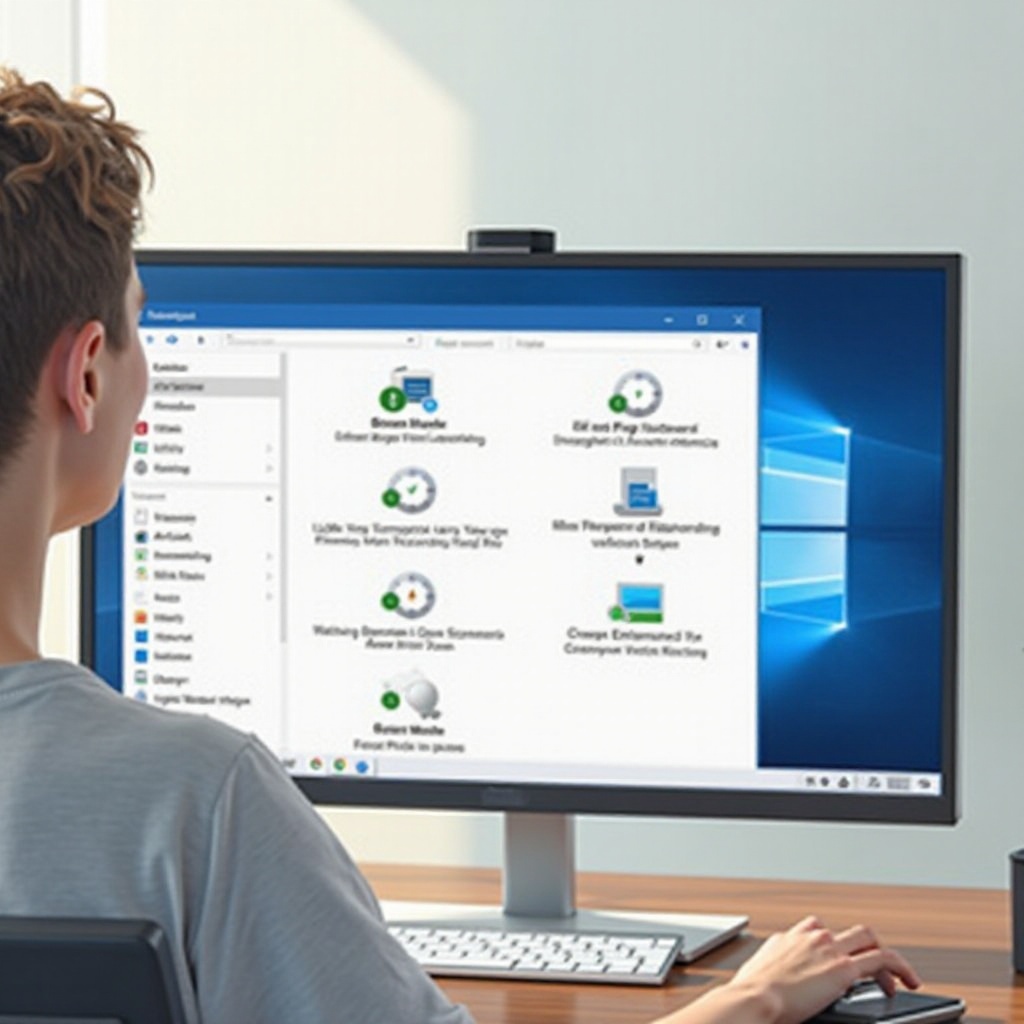
Podsumowanie
Opanowanie możliwości nagrywania ekranu w Windows 11 wymaga umiejętnego korzystania z efektywnych skrótów klawiszowych. Domyślne skróty oferują szybki dostęp, a opcje personalizacji zapewniają spersonalizowane doświadczenie. W połączeniu z najlepszymi praktykami i wytycznymi dotyczącymi rozwiązywania problemów, te narzędzia pozwalają na tworzenie wysokiej jakości nagrań.
Niezależnie od tego, czy jesteś twórcą treści, nauczycielem, czy profesjonalistą, zrozumienie tych funkcji w Windows 11 umożliwi Ci dostarczanie wyjątkowych cyfrowych narracji.
Najczęściej zadawane pytania
Jaki jest domyślny skrót klawiaturowy do nagrywania ekranu w Windows 11?
Domyślny skrót do rozpoczęcia nagrywania ekranu w Windows 11 to `Windows + Alt + R`.
Czy mogę zmienić skróty klawiaturowe do nagrywania ekranu w Windows 11?
Tak, możesz dostosować skróty klawiaturowe, uzyskując dostęp do ustawień Xbox Game Bar i modyfikując je w menu Skróty.
Dlaczego mój skrót do nagrywania ekranu nie działa w Windows 11?
Jeśli skrót nie działa, sprawdź, czy Xbox Game Bar jest włączony w `Ustawienia > Gry > Pasek gry Xbox`. Upewnij się także, że żadne inne aplikacje nie kolidują z ustawionymi skrótami.
